Cómo cambiar el nombre de usuario y el nombre para mostrar en Snapchat
Miscelánea / / June 13, 2023
Snapchat les ha dado a los usuarios más control al permitirles personalizar sus perfiles. Y la última incorporación de la personalización del nombre de usuario solo ha llevado esto un paso más allá. pero como funciona? Sigue leyendo mientras te mostramos cómo cambiar tu nombre de usuario y mostrar el nombre en Snapchat.

A diferencia de un nombre para mostrar, un nombre de usuario de Snapchat es único solo para usted. Tu nombre de usuario solo aparecerá en tu perfil o cuando alguien intente agregarte en Snapchat. Su nombre para mostrar de Snapchat, por otro lado, aparecerá en todas partes, como sus Snaps, historias, mapas Snap, etc. Puede ser cualquier cosa, desde un nombre hasta un apodo porque, a diferencia de los nombres de usuario, los nombres para mostrar pueden ser similares entre los usuarios de Snapchat.
En esa nota, veamos todas las formas en que puede cambiar su nombre de usuario y mostrar el nombre en Snapchat.
Algunas cosas que debe saber antes de cambiar su nombre de usuario en Snapchat
Antes de discutir cómo cambiar su nombre de usuario en Snapchat, echemos un vistazo rápido a las restricciones y algunas cosas a considerar al cambiar el nombre de usuario en Snapchat.

- Los nombres de usuario solo se pueden cambiar una vez al año. Si has cambiado el tuyo recientemente, la opción desaparecerá de tu Snapchat hasta que termine el año.
- Cualquier nombre de usuario, una vez cambiado, se perderá para siempre. Esto significa que su antiguo nombre de usuario ya no estará disponible, ni para usted ni para otra persona.
- El nombre de usuario debe estar disponible. Debido a que cada nombre de usuario es único, si alguien ya está usando o ha usado un nombre de usuario anteriormente, no estará disponible para usted cuando realice el cambio.
- Todos los nombres de usuario de Snapchat deben tener entre 3 y 15 caracteres de longitud.
- Los nombres de usuario de Snapchat deben comenzar con una letra. Sin embargo, pueden terminar con un número.
- Además de números, letras latinas y “-“, “_” y “.” también están permitidos en un nombre de usuario de Snapchat.
- No puede usar ningún otro carácter especial como emoji o espacios en su nombre de usuario de Snapchat.
Con eso fuera del camino, comencemos con los pasos.
Cómo cambiar tu nombre de usuario en Snapchat
Como se mencionó anteriormente, nadie más puede usar su nombre de usuario de Snapchat, incluido usted, después de configurarlo o cambiarlo. Por lo tanto, tenga cuidado y cámbielo solo si es importante. Siga los pasos a continuación.
Paso 1: Abra la aplicación Snapchat en su dispositivo Android o iOS.
Paso 2: Luego, toca el ícono de tu perfil.
Paso 3: Aquí, toque el ícono de ajustes para abrir la configuración.

Etapa 4: Vaya a Nombre de usuario y toque su nombre de usuario de Snapchat.
Paso 5: Aquí, toca Cambiar nombre de usuario.

Paso 6: Toca Continuar para confirmar.
Paso 7: Introduzca su nuevo nombre de usuario.
Paso 8: Una vez que Snapchat confirme la disponibilidad del nombre de usuario, toque Siguiente.

Paso 9: Ingrese su contraseña de Snapchat y toque Confirmar.
Paso 10: Toca Continuar.
Consejo: Si ya no desea cambiar su nombre de usuario de Snapchat, toque Volver y salga del menú.

Esto cerrará la ventana y cambiará tu nombre de usuario en Snapchat.
Cómo configurar o cambiar su nombre para mostrar de Snapchat
Si bien su nombre de usuario de Snapchat puede ser una cadena de caracteres complicados, su nombre para mostrar de Snapchat puede ser algo más simple. Esto también ayuda a que su perfil sea reconocible, especialmente cuando se compara con los nombres de usuario. Por lo tanto, siga los pasos a continuación para configurar o cambiar su nombre para mostrar de Snapchat usando la página de configuración y perfil de Snapchat.
Nota: Los amigos que lo agregan desde sus contactos pueden ver su nombre para mostrar como el nombre que usaron al guardar su contacto.
1. Uso de la página de perfil
Paso 1: Abra la aplicación Snapchat.
Paso 2: Aquí, toca el icono de tu perfil.
Paso 3: Luego, toque su nombre para mostrar.
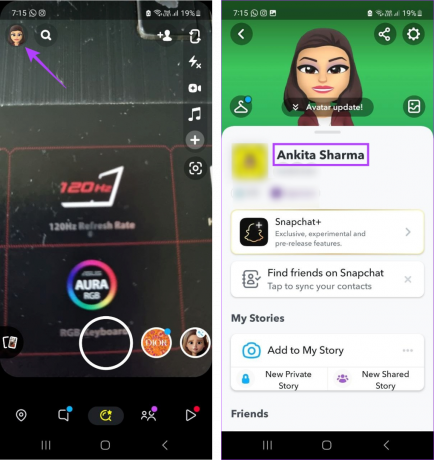
Etapa 4: Edite su nombre para mostrar como desee y toque Guardar.
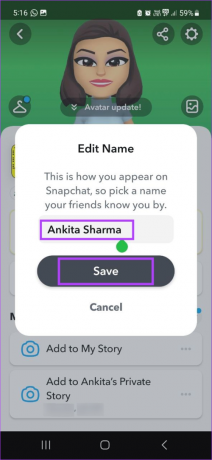
Esto establecerá o cambiará su nombre para mostrar de Snapchat. Puede seguir los pasos mencionados anteriormente para cambiar su nombre para mostrar de Snapchat nuevamente, ya que actualmente Snapchat no establece un límite sobre cuántas veces puede cambiar su nombre para mostrar.
2. Uso del menú de configuración
Paso 1: Abre Snapchat y toca el icono de tu perfil.
Paso 2: Luego, toque el ícono de la rueda dentada en la esquina superior derecha.

Paso 3: Aquí, vaya a Nombre y toque su nombre para mostrar frente a él.
Etapa 4: Toca tu nombre para mostrar.

Paso 5: Una vez que se hayan realizado los cambios, toque Guardar.
Consejo: También puede tocar Eliminar nombre si desea eliminar su nombre para mostrar por completo. Esto hará que el espacio del nombre para mostrar quede en blanco.
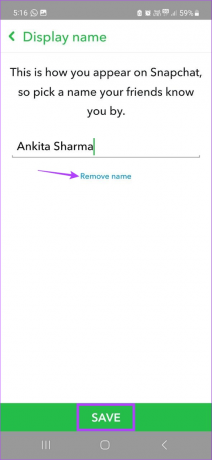
Esto cambiará su nombre para mostrar de Snapchat según sus requisitos.
Bonificación: cambie el nombre para mostrar de otra persona en Snapchat
Snapchat permite a sus usuarios agregar la asombrosa cantidad de 6000 amigos por cuenta. Sin embargo, esto también aumenta las posibilidades de que tus amigos cercanos se pierdan en el mar de usuarios.
Para evitar esto, también puede cambiar el nombre para mostrar de otra persona en Snapchat. Establezca el nuevo nombre para mostrar en cualquier apodo o frase conocida y encuentre instantáneamente a sus amigos en Snapchat. Siga los pasos a continuación para hacerlo.
Paso 1: Abre Snapchat y toca el ícono de Chat.
Paso 2: Aquí, toque el usuario cuyo nombre para mostrar desea cambiar.

Paso 3: Toca el nombre para mostrar de tu amigo.
Etapa 4: Aquí, vuelve a tocar el nombre para mostrar.

Paso 5: Edite el nombre para mostrar y toque Guardar.

Esto cambiará la visualización para ese usuario. También puede repetir estos pasos para cambiar el nombre para mostrar de otra persona en Snapchat.
Preguntas frecuentes para cambiar su nombre en Snapchat
Cambiar su nombre de usuario en Snapchat depende en gran medida de la disponibilidad. Si su nombre para mostrar actual está disponible y dentro de las pautas de Snapchat, solo entonces puede usarse como su nombre de usuario en Snapchat.
Incluso si ha cambiado su nombre para mostrar o su nombre de usuario en Snapchat, sus amigos aún pueden encontrarlo buscándolo a través de la ID de correo electrónico o el número de teléfono móvil asociado con su cuenta de Snapchat. Tú también puedes crea un Snapcode para tu Snapchat perfil y compártelo. Una vez escaneado, permitirá que tus amigos te encuentren en Snapchat.
Personaliza tu Snapchat
Esperamos que este artículo lo haya ayudado a comprender mejor cómo puede cambiar su nombre de usuario y su nombre para mostrar en Snapchat. Además, también puede cambiar o eliminar su Snapchat Cameo actual para personalizar aún más tu perfil de Snapchat.
Última actualización el 13 de junio de 2023
El artículo anterior puede contener enlaces de afiliados que ayudan a respaldar a Guiding Tech. Sin embargo, no afecta nuestra integridad editorial. El contenido sigue siendo imparcial y auténtico.

Escrito por
Escritora de corazón, a Ankita le encanta escribir sobre los ecosistemas de Android y Windows en Guiding Tech. En su tiempo libre, se la puede encontrar explorando blogs y videos relacionados con la tecnología. De lo contrario, puede atraparla encadenada a su computadora portátil, cumpliendo plazos, escribiendo guiones y viendo programas (¡cualquier idioma!) en general.



